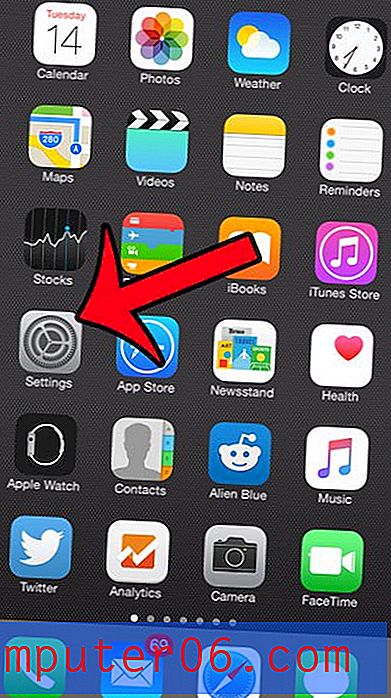Slik laster du opp en CSV-fil til Google Drive
Google Drive er en veldig nyttig skylagringsløsning som gjør det enkelt å plassere filene dine et sted som gjør dem tilgjengelige fra flere datamaskiner. Hvis du har brukt Google Drive og de tilhørende appene som Dokumenter, Regneark og Lysbilder, har du sannsynligvis allerede noen filer i Google Disk som ble opprettet av disse programmene.
Men det er mulig for deg å laste opp andre filer til Google Drive, for eksempel .csv-filer som inneholder data du ønsker å evaluere eller redigere. Opplæringen vår nedenfor vil lede deg gjennom prosessen med å få en .csv-fil fra datamaskinen din til Google Drive, slik at du kan få tilgang til den hvor som helst med Internett-tilgang. Vi tilbyr også en kobling på slutten av artikkelen som viser deg hvordan du endrer en Google Drive-innstilling slik at .csv-filen automatisk blir konvertert til et kompatibelt format med Google Sheets.
Laste opp CSV-filer til Google Drive
Trinnene i denne artikkelen ble utført i skrivebordsversjonen av Google Chrome-nettleseren, men vil også fungere i andre nettlesere som Firefox eller Edge. Denne guiden forutsetter at du for øyeblikket har en .csv-fil som du ønsker å plassere i Google Disk-lagring.
Trinn 1: Logg på Google Drive på https://drive.google.com/drive/my-drive. Hvis du ikke allerede er logget på, må du vite e-postadressen og passordet til Google-kontoen der du vil lagre denne filen.
Trinn 2: Klikk på den blå Ny- knappen øverst til venstre i vinduet.

Trinn 3: Velg alternativet Filopplasting .
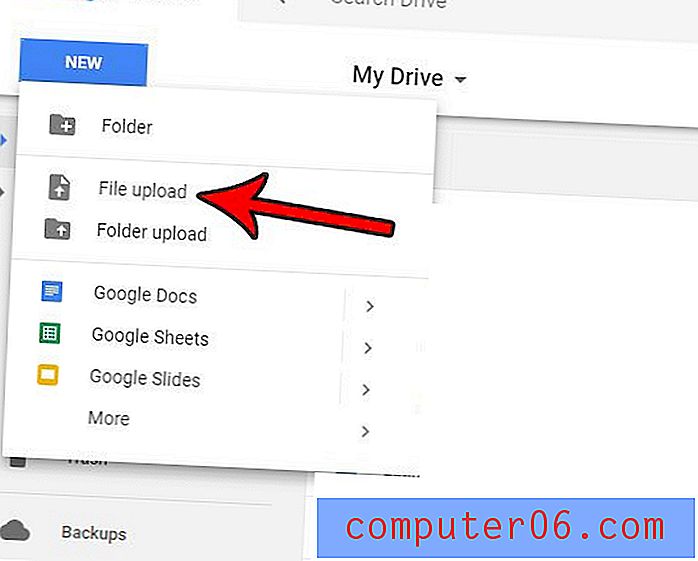
Trinn 4: Bla gjennom filen du vil laste opp, klikk den en gang for å velge den, og klikk deretter på Åpne- knappen.
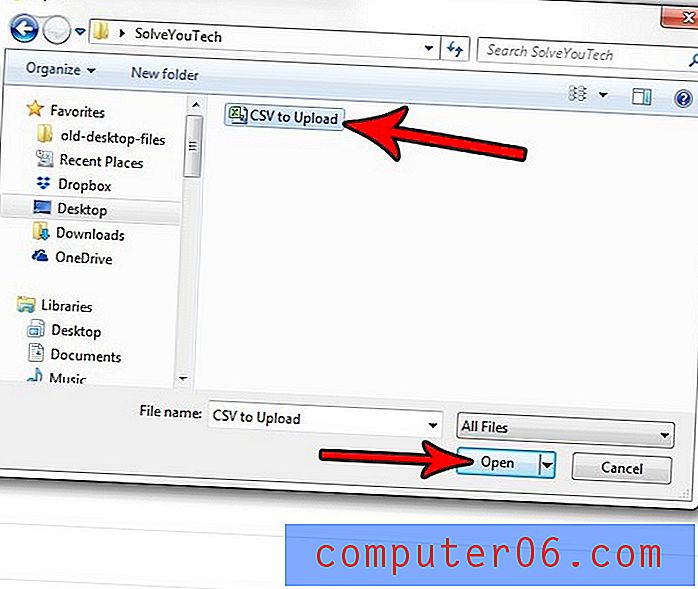
Vil du kunne redigere de opplastede .csv-filene dine med Google Sheets? Finn ut hvordan du gjør at Google Drive automatisk kan konvertere de opplastede filene dine til formater som kan redigeres av Google Drive-appene. Når det gjelder .csv-filer, betyr dette at den opplastede filen blir konvertert til å være kompatibel med Google Sheets.